Cómo eliminar hoja en blanco en Word: desde el celular, PC
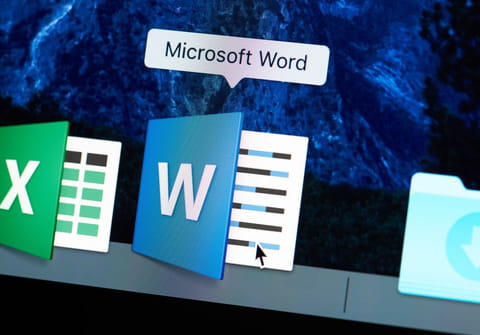
En Word puede suceder que al final te aparezca una página en blanco y tengas dificultad para borrarla, incluso si no hay nada escrito en ella. Esto ocurre porque contiene espacios sueltos, saltos de página, párrafos vacíos, etc. Te explicamos cómo eliminarla tanto en versiones anteriores de Windows (2007, 2010...) como en las más actuales y en el celular.
¿Por qué aparece una hoja en blanco al final del documento?
Aunque a simple vista te parezca que esta página está en blanco, puede haber en ella algún marcador de tabulación o carácter no imprimible, es decir, símbolos de espacio o de salto de página, que generalmente no son visibles. Por eso se les llama caracteres no imprimibles, porque no son visibles en la opción de Vista Impresión y tampoco se verán si imprimes tu texto, pero sí ocupan espacio y pueden generar una nueva página en tu documento.
Para eliminar esta página en blanco, tendrás que activar la función de visualizar las marcas de formato de tu documento que se representa con el siguiente símbolo ¶. Después de eso, podrás ver y borrar cualquier elemento que pueda estar ocupando esta página. En la imagen a continuación te mostramos los caracteres no imprimibles más comunes y su forma de representación cuando activas la visualización de marcas de formato y tabulación:
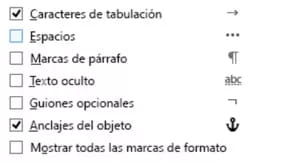
Truco: también puedes borrar rápidamente estos caracteres sin activar la función 'Visualizar marcas de formato'. Si haces doble clic en algún punto de la página en blanco y aparece un área resaltada de azul, quiere decir que ahí hay un símbolo.
Puedes borrarlo directamente o arrastrar el ratón por toda la página en blanco, sin necesidad de activar la visualización de símbolos. Con la página seleccionada (se verá en azul resaltado las áreas donde hay algún símbolo de formato), presiona el botón de Borrar o Suprimir. Se borrarán todas las marcas de formato que hubiese y esta página desaparecerá. Si esta opción rápida no te convence, prueba a seguir el paso a paso que te explicamos a continuación.
¿Cómo quitar una página en blanco en Word en el celular?
Existe un truco rápido para eliminar rápidamente la página en blanco al final del documento en Word desde tu celular.
- En Word, haz clic sobre la hoja en blanco para escribir sobre la misma.
- En ella, teclea una serie de caracteres aleatorios (pueden ser cualquiera).
- Ahora elimina todos ellos con la tecla de borrado hasta que el cursor salte a la página anterior, dejando de mostrar así la que está en blanco. De esta forma, las marcas de formato de una última página se eliminarán también.
¿Cómo quitar una página en blanco en Word en el PC?
El proceso de eliminar una página vacía en Word es similar tanto si tienes las versiones más antiguas del programa (Word 2007, Word 2010, Word 2013...) como la más actual en la suite de Microsoft 365. Solo sigue estos pasos:
- En tu documento Word, ve a la pestaña Inicio y haz clic en el icono Mostrar u ocultar (¶).
- Según la versión de Word que tengas, puede ser que este icono te aparezca ya en la barra superior del menú, junto con los ajustes de letra, párrafo y página. Si no encuentras el icono, ve a la pestaña de Ayuda > Buscar y escribe "mostrar u ocultar", o bien, "marcas de formato".

© Microsoft - A continuación, desciende hasta la página en blanco que deseas eliminar. En este momento podrás ver si la página realmente está en blanco o si, probablemente, tiene algún símbolo de tabulación.
- Entre los símbolos que puedes encontrar son los espacios, marcados con puntos, o los marcadores de párrafo vacíos, señalizados con el símbolo ¶.
- Selecciona todos estos símbolos y bórralos. Para borrar cada uno, coloca el cursor al lado derecho del símbolo y bórralo. Si tienes varios de estos símbolos, puedes borrarlos de una sola vez: presiona la tecla Ctrl y con el ratón selecciona el grupo de marcadores, después haz clic en el botón de borrar o de suprimir.
- Una vez que elimines todos los símbolos, esta página estará realmente vacía y desaparecerá.
